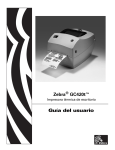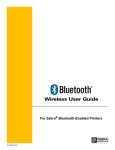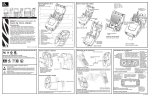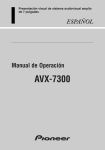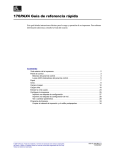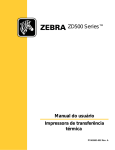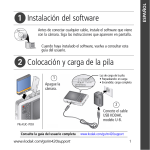Download Guía de referencia rápida de la impresora (es)
Transcript
Guía de referencia rápida de la impresora ZD500 Series™ Utilice esta guía para trabajar con su impresora todos los días. Para obtener información más detallada, consulte la impresora ZD500 Series™ User Guide (Guía del usuario de la impresora ZD500 Series™). Características de la impresora La Figura 1 muestra las características del lado externo y la Figura 2 muestra los componentes que se encuentran en el interior del compartimiento de su impresora. Su impresora puede tener un aspecto ligeramente diferente en función del modelo y las opciones instaladas en la impresora. Figura 1 • Características de la impresora Panel de control Seguros de liberación Ranura de entrada del papel plegado continuo Seguros de liberación Conectores de interfaz Receptáculo de alimentación de c.c. © 2014 ZIH Corp. Todos los nombres y números de productos son marcas comerciales de Zebra , y Zebra y el logotipo de Zebra son marcas comerciales registradas de ZIH Corp. Todos los derechos reservados. Interruptor de alimentación eléctrica P1061739-042 Rev. A 02/25/2014 2 Características de la impresora Figura 2 • Características de la impresora (continuación) Cabezal de impresión Soportes del rollo de cinta Rodillos de tensado Rodillos de suministro Sensor de avance de cinta (oculto en la vista) Soportes del rollo y guías del papel Ajuste de la detención de la guía del papel Sensor de líneas negras móvil Sensor de banda (espacios intermedios) Opción de distribuidor Rodillo portapapeles Antena de RFID (interior) Sensor vertical (interior) Puerta del distribuidor (abierta) Sensor P1061739-042 Guía de referencia rápida de la impresora ZD500 Series Rodillo de presión Barra despegadora 02/25/2014 Características de la impresora Figura 3 • Características de la impresora - Opción de cortador Cortador de papel (Opcional) 02/25/2014 Guía de referencia rápida de la impresora ZD500 Series P1061739-042 3 4 Panel de control Panel de control El panel de control indica el estado de operación de la impresora y le permite al usuario controlar la operación básica de la impresora. Figura 4 • Panel de control de la impresora 1 2 12 3 4 11 10 9 8 7 6 5 1 Luz de STATUS (ESTADO) 2 El botón PAUSE (PAUSA) se presiona para iniciar o detener el funcionamiento de la impresora. 3 El botón FEED (ALIMENTACIÓN) obliga a la impresora a que alimente una etiqueta en blanco cada vez que se lo presiona. 4 El botón CANCEL (CANCELAR) cancela los trabajos de impresión cuando la impresora está en pausa. 5 El botón RIGHT ARROW (FLECHA DERECHA), que está activo únicamente en el sistema de menús, navega hacia la derecha. 6 El botón DOWN ARROW (FLECHA ABAJO) cambia los valores de los parámetros. Los usos más comunes son disminuir un valor o desplazarse por las opciones. 7 El botón OK (ACEPTAR) funciona de la siguiente manera: • En la pantalla Inicio, al presionar OK (ACEPTAR) se ingresa al sistema de menús. • En el sistema de menús, al presionar OK (ACEPTAR) se aceptan los valores mostrados. 8 El botón UP ARROW (FLECHA ARRIBA) cambia los valores de los parámetros. Los usos más comunes son aumentar un valor o desplazarse por las opciones. 9 El botón LEFT ARROW (FLECHA IZQUIERDA), que está activo únicamente en el sistema de menús, navega hacia la izquierda. Muestra el estado actual de la impresora. Para obtener más información, consulte la Tabla 1 en la página 5. 10 Botón RIGHT SELECT (SELECCIONAR BOTÓN DERECHO) 11 Botón LEFT SELECT (SELECCIONAR BOTÓN IZQUIERDO) 12 La pantalla muestra el estado de operación de la impresora y le permite al usuario navegar por el sistema de menús. P1061739-042 Estos botones ejecutan los comandos que se muestran directamente encima de ellos en la pantalla. Guía de referencia rápida de la impresora ZD500 Series 02/25/2014 Panel de control Tabla 1 • Luz indicadora de estado de la impresora Luz de STATUS (ESTADO) en verde fijo La impresora está lista. Luz de STATUS (ESTADO) en ámbar fijo Esta luz indicadora fija señala una de las siguientes causas: • La impresora no está lista. • El cabezal de impresión está muy caliente. Precaución • El cabezal de impresión puede estar caliente y podría causar quemaduras graves. Deje enfriar el cabezal de impresión. Luz de STATUS (ESTADO) en ámbar intermitente Esta luz indicadora intermitente señala una de las siguientes causas: • El cabezal de impresión está demasiado frío. Luz de STATUS (ESTADO) en rojo fijo Esta luz indicadora fija señala una de las siguientes causas: • Falta papel. • Falta cinta. • El cabezal de impresión está abierto. • Mal funcionamiento del cortador. La impresora necesita atención y no puede continuar sin la intervención del usuario. Luz de STATUS (ESTADO) en rojo intermitente Esta luz indicadora intermitente señala una de las siguientes causas: • La impresora no puede identificar correctamente el tipo de cabezal de impresión. • La placa lógica principal (MLB) está muy caliente. • El cabezal de impresión está extremadamente caliente. Precaución • El cabezal de impresión puede estar caliente y podría causar quemaduras graves. Deje enfriar el cabezal de impresión. La impresora necesita atención y no puede continuar sin la intervención del usuario. Luz de STATUS (Estado) en ámbar intermitente, seguida de una luz que alterna entre ámbar/verde Esta condición de luz de estado indica que la impresora está en Modo de descarga obligada (Forced Download Mode). Este modo se utiliza para descargar el nuevo firmware en la impresora. Solo debe ser utilizado por personal capacitado. 02/25/2014 Guía de referencia rápida de la impresora ZD500 Series P1061739-042 5 6 Menú e iconos de estado de pantalla de panel de control Menú e iconos de estado de pantalla de panel de control Figura 5 • Menú Home (Inicio) típico Error Cubierta destrabada Cinta instalada Papel instalado Datos Ethernet Bluetooth Intensidad de señal WiFi Atajo del menú anterior Menú Language (Idioma) Menú Settings (Configuración) Menú Sensors (Sensores) Menú Tools (Herramientas) Ports (Puertos) Menú Network (Red) Menú Bluetooth Menú RFID P1061739-042 Guía de referencia rápida de la impresora ZD500 Series 02/25/2014 Pantalla del panel de control de la impresora Pantalla del panel de control de la impresora El panel de control de la impresora incluye una pantalla donde se puede ver el estado de la impresora o cambiar sus parámetros de operación. En esta sección, usted aprenderá a navegar a través del sistema de menús de la impresora y a cambiar los valores de las opciones de menú. Después de que la impresora haya finalizado la secuencia de desconexión y conexión, cambia a la Pantalla inactiva (Figura 6). Si hay un servidor de impresión instalado, la impresora realiza un ciclo por la información que se muestra y la dirección IP de la impresora. Figura 6 • Idle Display (Pantalla inactiva) 1 2 PRINTER READY 1 V74.19.1Z 2 Estado actual de la impresora Información que configuró a través del Idle Display (Pantalla inactiva) Atajo del menú Inicio Los parámetros de operación de la impresora están organizados en varios menús de usuario, a los que se puede acceder a través del menú Home (Inicio) de la impresora (Figura 7). Para obtener información detallada sobre la realización de cambios en la configuración de la impresora, consulte la impresora ZD500 Series Users Guide (Guía del usuario de impresora ZD500 Series). Figura 7 • Menú Home (Inicio) SETTINGS Consulte el menú SETTINGS (CONFIGURACIÓN). Consulte el menú TOOLS (HERRAMIENTAS). Consulte el menú NETWORK (RED). Consulte el menú RFID. Consulte el menú LANGUAGE (IDIOMA). Consulte el menú SENSORS (SENSORES). Consulte el menú PORTS (PUERTOS). Consulte el menú BLUETOOTH. Salir y regresar a la Pantalla inactiva. 02/25/2014 Guía de referencia rápida de la impresora ZD500 Series P1061739-042 7 8 Pantalla del panel de control de la impresora Navegación a través de las pantallas del menú La Tabla 2 muestra la navegación a través de las pantallas del panel de control. Tabla 2 • Navegación Idle Display (Pantalla inactiva) En la Pantalla inactiva (Figura 6 en la página 7), presione LEFT SELECT (SELECCIONAR BOTÓN IZQUIERDO) para ir al menú Home (Inicio) de la impresora (Figura 7 en la página 7). Menú Home (Inicio) Para ir de un icono a otro del menú Inicio, presione los botones de FLECHA. Cuando se selecciona un icono, su imagen se invierte para resaltarlo. Para seleccionar el icono de menú resaltado e ingresar al menú, presione el botón SELECT (SELECCIONAR, ). Icono del menú SETTINGS (CONFIGURACIÓN) Presione LEFT SELECT (SELECCIONAR BOTÓN IZQUIERDO) para salir del menú Inicio y regresar a la Pantalla inactiva. El icono del menú SETTINGS estará resaltado y activo para la selección. Nota • La impresora regresa automáticamente a la Pantalla inactiva después de permanecer inactiva en el menú Inicio por 15 segundos. P1061739-042 Guía de referencia rápida de la impresora ZD500 Series 02/25/2014 Configuración del menú de la impresora y del idioma de la pantalla de informe Tabla 2 • Navegación Menús del usuario XXXXXXX Presione LEFT SELECT (SELECCIONAR BOTÓN IZQUIERDO) para regresar al menú Inicio. ▼ y ▲ indican que se puede cambiar un valor. Todos los cambios que realiza se guardan automáticamente. Presione la FLECHA ARRIBA o la FLECHA ABAJO para desplazarse por los valores aceptados. XXX Para desplazarse por las opciones de un menú de usuario, presione la FLECHA A LA IZQUIERDA o la FLECHA A LA DERECHA. Una palabra en la esquina inferior derecha de la pantalla indica una acción disponible. Presione el botón SELECT (SELECCIONAR, ) o RIGHT SELECT (SELECCIONAR BOTÓN DERECHO) para realizar la acción que se muestra. Nota • La impresora regresará automáticamente al menú Inicio después de permanecer inactiva en el menú del usuario por 15 segundos. Configuración del menú de la impresora y del idioma de la pantalla de informe La impresora admite muchos idiomas para la pantalla de menú, el formato de la fecha y la hora, y los informes de configuración. El método principal que se usa para configurar el idioma es el menú del panel de control. Use el siguiente procedimiento para establecer el idioma de la impresora cuando la impresora está encendida y en estado “Ready” (Listo). 1. Presione el botón del menú “Home” (Inicio, ). 2. Navegue hasta el botón del menú “LANGUAGE” (IDIOMA) ( “Select” (Seleccionar) (). ) y presione el botón 3. Utilice las flechas de navegación “arriba” () y “abajo” () para explorar los idiomas. 4. Deténgase cuando encuentre el idioma que desee usar para operar la impresora. Se mostrará el idioma que usted seleccionó. 02/25/2014 Guía de referencia rápida de la impresora ZD500 Series P1061739-042 9 10 Mapa de menús del Panel de control Mapa de menús del Panel de control Opciones del menú Home (Inicio) Impresora lista Opción de menú incluida también en otros menús V74.xx.xxZ Opción de la impresora. Puede no estar incluida. Ir al siguiente grupo de menú Settings (Configuración) Tools (Herramientas) Network (Red) R F ID Language (menú) Sensors (Sensores) Ports (Puertos) B lu e to o th Darkness (Contraste) Print Information (Información de impresión) Active Print Server (Servidor de impresión activo) RFID Status (Estado de RFID) Language (Idioma) Sensor Type (Tipo de sensor) Baud Rate (Velocidad de transmisión en baudios) Print Speed (Velocidad de impresión) LCD Contrast (Contraste de la pantalla LCD) Primary Network (Red primaria) RFID Calibrate (Calibración de RFID) ZPL Override (Sustitución de ZPL) Manual Calibration (Calibración manual) Data Bits (Bits de datos) Mode (Modo) Media Type (Tipo de papel) LCD Backlight (Luz de fondo de la pantalla LCD) RFID Read Data (Datos de lectura de RFID) Command Character (Carácter de comando) Print Information (Información de impresión) Parity (Paridad) Discovery (Reconocimiento) Print Method (Método de impresión) Idle Display (Pantalla inactiva) RFID Test (Prueba de RFID) Control Character (Carácter de control) Label Sensor (Sensor de etiqueta) Host Handshake (Protocolo de enlace central de host) Connected (Conectada) Tear Off (Corte manual) Power Up Action (Encendido) RFID Program Position (Posición de programa RFID) Delimiter Char Take Label (Tomar etiqueta) Parallel Mode (Modo Paralelo) BT Spec Version (Versión de especificaciones de BT) Print Width (Ancho de impresión) Head Close Action (Cierre de cabezal) RFID Read Power (Potencia de lectura de RFID) ZPL Mode (Modo ZPL) Ports (Puertos) WML Version (Versión WML) Min Security Mode (Modo Seguridad mínima) Print Mode (Modo de impresión) Load Defaults (Carga de valores predeterminados) RFID Write Power (Potencia de escritura de RFID) Menú Sensors (Sensores) Label Top (Parte superior de la etiqueta) Manual Calibration (Calibración manual) Left Position (Posición izquierda) Diagnostic Mode (Modo Diagnóstico) Wired IP Address (Dirección IP cableada) WLAN IP Address (Dirección IP WLAN) Wired Subnet Mask (Máscara de subred cableada) WLAN Subnet Mask (Máscara de subred WLAN) Wired Gateway (Puerta de enlace cableada) WLAN Gateway (Puerta de enlace WLAN) Wired IP Protocol (Protocolo IP cableado) WLAN IP Protocol (Protocolo IP WLAN) Wired MAC Address (Dirección MAC cableada) WLAN MAC Address (Dirección MAC WLAN) Wired Port (Puerto cableado) WLAN Port (Puerto WLAN) ESSID Reprint Mode (Modo Reimpresión) ZBI Enabled? (¿ZBI activado?) WLAN instalada RFID Valid Count (Recuento válido de RFID) RFID Void Count (Recuento vacío de RFID) Bluetooth Address (Dirección de Bluetooth) Menú Settings (Configuración) Menú Settings (Configuración) Menú Bluetooth Menú Language (Idioma) Channel (Canal) Label Length Max (Longitud máxima de la etiqueta) Sí No Run ZBI Program (Ejecutar programa ZBI) Sin WLAN Signal (Señal) Language (Idioma) Stop ZBI Program (Parar programa ZBI) IP Port (Puerto IP) Menú Tools (Herramientas) IP Alternate Port (Puerto IP alternativo) Menú Network (Red) Print Information (Información de impresión) Reset Network (Restablecer red) Load Defaults (Carga de valores predeterminados) Menú RFID P1061739-042 Guía de referencia rápida de la impresora ZD500 Series 02/25/2014 Conexión de la alimentación eléctrica 11 Conexión de la alimentación eléctrica Importante • Configure su impresora de manera que pueda manejar el cable de alimentación eléctrica fácilmente si es necesario. Para asegurarse de que la impresora no dé corriente eléctrica, debe separar el cable de alimentación eléctrica del receptáculo de la fuente de alimentación eléctrica o del tomacorriente de c.a. Precaución • Nunca opere la impresora y la fuente de alimentación eléctrica en un área que se pueda mojar. Pueden producirse serias lesiones personales. 1. Asegúrese de que el interruptor de alimentación eléctrica de la impresora esté en la posición apagada (hacia abajo). 2. Inserte el cable de alimentación eléctrica de c.a. en la fuente de alimentación eléctrica. 3. Enchufe el otro extremo del cable en un tomacorriente de c.a. apropiado. Nota: La luz de encendido seguirá activa si la alimentación eléctrica está encendida en el tomacorriente de c.a. 4. Inserte el conector de alimentación eléctrica en el receptáculo de alimentación eléctrica de la impresora. Impresora El enchufe varía según el país Interruptor de alimentación eléctrica Conector de alimentación eléctrica Receptáculo de alimentación eléctrica Luz de encendido activa Cable de alimentación eléctrica de c.a. Fuente de alimentación eléctrica IEC 60320 C-13 Nota • Asegúrese de usar siempre el cable de alimentación eléctrica adecuado con un conector de tres (3) patas y un conector IEC 60320-C13. Estos cables de alimentación eléctrica deben tener la marca de certificación relevante del país en el cual se utiliza el producto. 02/25/2014 Guía de referencia rápida de la impresora ZD500 Series P1061739-042 12 Cargar papel y cinta de transferencia Cargar papel y cinta de transferencia Precaución • Cuando esté cargando papel o cinta, quítese todas las joyas que puedan entrar en contacto con el cabezal de impresión o con otras piezas de la impresora. Precaución • Antes de tocar el cabezal de impresión, descargue cualquier electricidad estática acumulada tocando el bastidor metálico de la impresora o utilizando una muñequera y una alfombrilla antiestáticas. Carga de la cinta La cinta se utiliza con las etiquetas de transferencia térmica. Para las etiquetas térmicas directas, no cargue la cinta en la impresora (omita desde el paso 2 hasta el paso 6 del siguiente procedimiento). Importante • Para proteger el cabezal de impresión del desgaste, utilice cinta más ancha que el papel. La cinta debe estar revestida en el lado exterior (consulte la User Guide [Guía de usuario] para obtener más información). Carga del papel Utilice las instrucciones que se proporcionan en esta sección para cargar la cinta y el rollo de papel en el modo Corte manual. Para obtener instrucciones sobre cómo cargar el papel plegado continuo o en distintos modos de impresión, consulte la Guía del usuario. Preparación del papel Si su rollo de papel está bobinado hacia adentro o hacia afuera, debe cargarlo en la impresora de la misma manera. • Quite el largo de afuera del papel. Durante el envío, el manejo o el almacenamiento, el rollo puede ensuciarse o llenarse de polvo. Al extraer el largo de afuera del papel, se evita arrastrar papel adhesivo o sucio entre el cabezal de impresión y el rodillo portapapeles. P1061739-042 Guía de referencia rápida de la impresora ZD500 Series 02/25/2014 Cargar papel y cinta de transferencia Colocación del rollo en el compartimiento del papel 1. Abra la impresora. Tire de las palancas de liberación del seguro hacia el frente de la impresora. 2. Abra los soportes del rollo de papel. Abra las guías del papel con la mano libre, coloque el rollo de papel en los soportes del rollo y libere las guías. Oriente el rollo de papel de modo que su superficie de impresión esté hacia arriba y pase por encima del rodillo portapapeles (de arrastre). 02/25/2014 Guía de referencia rápida de la impresora ZD500 Series P1061739-042 13 14 Cargar papel y cinta de transferencia 3. Verifique que el sensor de líneas negras móvil esté alineado en la posición central predeterminada. Esta es la posición de funcionamiento estándar para la detección del papel. Cuando el sensor se mueve del área de detección que es la banda predeterminada de la etiqueta, la impresora sólo detectará el papel con líneas negras, marcas negras o muescas. Consulte la Guía del usuario para obtener información más detallada sobre cómo ajustar esta variación del uso del sensor. Función opcional de la impresora: Sensor de líneas negras móvil Solo detección de líneas negras descentradas P1061739-042 Predeterminado: detección de banda (espacio intermedio) Posición de funcionamiento estándar Guía de referencia rápida de la impresora ZD500 Series 02/25/2014 Cargar papel y cinta de transferencia 4. Tire del papel de manera que se extienda fuera del frente de la impresora. Verifique que el rollo gire libremente. El rollo no debe apoyarse en la parte inferior del compartimiento del papel. Verifique que la superficie de impresión del papel esté hacia arriba. 5. Empuje el papel por debajo de ambas guías. Por debajo de las guías del papel 6. Cierre la impresora. Presione hacia abajo hasta que la cubierta calce en posición. 02/25/2014 Guía de referencia rápida de la impresora ZD500 Series P1061739-042 15 16 Carga de la cinta de transferencia Carga de la cinta de transferencia Hay diversas variedades de cintas de transferencia y, en algunos casos, colores para satisfacer sus necesidades de aplicación. Las cintas de transferencia de la marca Zebra® están específicamente diseñadas para su impresora y para el papel de la marca Zebra. Si utiliza papel o cinta cuya marca no es Zebra y que no está aprobado para su uso en la impresora Zebra®, podría dañar la impresora o el cabezal de impresión. • Los tipos de papel y cinta deberían coincidir para proporcionarle resultados de impresión óptimos. • Para proteger el cabezal de impresión del desgaste, siempre utilice cinta más ancha que el papel. • Para impresión térmica directa, no cargue cinta en la impresora. Antes de seguir estos pasos, prepare la cinta quitando su envoltorio y despegando la tira adhesiva. Muesca Tira adhesiva Lado derecho (impresora y rollo) Consulte la Guía del usuario para obtener más información acerca del uso de la cinta. Importante • NO UTILICE tubos de cinta de impresoras de escritorio de modelos anteriores. Los tubos de cinta de modelos anteriores se pueden identificar porque presentan muescas sólo en uno de sus lados. Estos tubos de modelos anteriores son demasiado grandes y el carrete de tensado se trabará. Nota • NO UTILICE tubos de cinta con muescas dañadas: redondeadas, deshilachadas, golpeadas, etc. Las muescas del tubo deben ser cuadradas para fijar el tubo en el rodillo; de lo contrario, el tubo se podría resbalar causando arrugas en la cinta, una detección deficiente de fin de cinta u otras fallas intermitentes. P1061739-042 Guía de referencia rápida de la impresora ZD500 Series 02/25/2014 Carga de la cinta de transferencia 1. Con la impresora abierta, coloque un nuevo rollo de cinta en los rodillos inferiores de suministro de cinta de la impresora. Gire el rollo hasta que las muescas queden alineadas y calcen en el lado izquierdo del cubo de suministro. 2. Coloque un tubo de cinta vacío en el rodillo de tensado de la impresora. Gire el tubo de la cinta hasta que las muescas queden alineadas y calcen en el lado izquierdo del cubo de tensado. Puede encontrar su primer tubo de tensado de la cinta en la caja de embalaje. Posteriormente, utilice el tubo de suministro vacío para tensar el siguiente rollo de cinta. 02/25/2014 Guía de referencia rápida de la impresora ZD500 Series P1061739-042 17 18 Carga de la cinta de transferencia 3. Extraiga la cabecera de la guía de la cinta de transferencia del rollo y sujétela con la tira adhesiva al tubo de cinta vacío del rodillo de tensado. Centre la cinta en el tubo. P1061739-042 Guía de referencia rápida de la impresora ZD500 Series 02/25/2014 Carga de la cinta de transferencia 4. Gire la rueda de control del lado izquierdo del rodillo de suministro hacia la parte posterior de la impresora, hasta que la cinta quede ajustada en el cabezal de impresión. 5. Verifique que el papel esté cargado y listo para imprimir, y luego cierre la cubierta de la impresora. 6. Presione el botón Feed (Alimentación) para que la impresora cargue un mínimo de 10 cm (4 pulg.) de papel para eliminar las holguras y arrugas de la cinta, y para alinear la cinta en los rodillos. 7. Cambie la configuración del modo de impresión de impresión térmica directa a transferencia térmica para ajustar los perfiles de temperatura de la impresora para papel de transferencia térmica. Esto puede realizarse con el controlador de la impresora, el software de aplicación o los comandos de programación de la impresora. • Al controlar las operaciones de la impresora con programación ZPL, remítase al comando Tipo de papel (^MT) de ZPL II (siga las instrucciones de ZPL Programming Guide [Guía de programación de ZPL]). 8. Para verificar el cambio de modo de impresión térmica directa a impresión por transferencia térmica, utilice la Impresión de prueba con impresiones de informes de configuración en la página 20 a fin de imprimir una etiqueta de configuración. “MÉTODO IMPRESN” debe leerse como “TRANSF TÉRMICA” en la etiqueta de estado de configuración de la impresora. La impresora ya está lista para imprimir. 02/25/2014 Guía de referencia rápida de la impresora ZD500 Series P1061739-042 19 20 Impresión de prueba con impresiones de informes de configuración Impresión de prueba con impresiones de informes de configuración Antes de conectar la impresora a su computadora, asegúrese de que la impresora funcione correctamente. Puede hacer esto imprimiendo un informe de estado de configuración. 1. Asegúrese de que el papel esté cargado correctamente y de que la cubierta superior de la impresora esté cerrada. 2. Mantenga presionado el botón CANCEL (CANCELAR) mientras enciende la impresora (I). 3. Mantenga presionado el botón CANCEL hasta que la luz de estado de la impresora se encienda en verde por primera vez, y luego suéltelo. 4. Se imprimirán los informes de configuración de la red y de la impresora un par de segundos después de que aparezca la indicación “PRINTER READY” (IMPRESORA LISTA) en la pantalla de la impresora. Si no puede imprimir estos informes y ya ha verificado la instalación de la impresora con este documento, consulte la sección Solución de problemas de la Guía de usuario o el sitio web de Zebra para obtener sugerencias. P1061739-042 Guía de referencia rápida de la impresora ZD500 Series 02/25/2014 Conexión de la impresora a la computadora Conexión de la impresora a la computadora Las impresoras Zebra® impresora ZD500 Series™ admiten una variedad de opciones y configuraciones de interfaz. Estas incluyen: interfaz bus serie universal (USB), serie RS232, paralelo (IEEE 1284.4), Ethernet cableada 10/100, Ethernet inalámbrica (Wifi) y Bluetooth. Preinstalación de los controladores de la impresora para Windows® Instale las Zebra Setup Utilities (Utilidades de configuración de Zebra) antes de suministrar alimentación eléctrica a la impresora conectada a la PC (ejecutando un sistema operativo de Windows compatible con el controlador de Zebra). La Zebra Setup Utility (Utilidad de configuración de Zebra) le solicitará conectar la alimentación eléctrica de la impresora. Continúe siguiendo las instrucciones para completar la instalación de su impresora. La Zebra Setup Utility (Utilidad de configuración de Zebra) está diseñada para ayudarle a instalar estas interfaces. En las páginas siguientes se tratan el cableado y parámetros únicos para cada una de estas interfaces de comunicación física de la impresora para ayudarle con las opciones de preparación de la configuración antes de e inmediatamente después de conectar la alimentación eléctrica. Los asistentes de configuración de las Zebra Setup Utilities (Utilidades de configuración de Zebra) le instruirán conectar la alimentación eléctrica de la impresora en el momento oportuno para completar la instalación de su impresora. Para conectarse con interfaces de comunicación inalámbrica: • Consulte la ZebraNet™ Wired and Wireless Print Server Guide (Guía de servidores de impresión ZebraNet™ cableados e inalámbricos). Precaución • Mantenga el interruptor de alimentación eléctrica en la posición OFF (APAGADA) cuando conecte el cable de interfaz. El cable de alimentación eléctrica debe insertarse en el receptáculo de alimentación eléctrica y de la fuente de alimentación eléctrica en la parte posterior de la impresora antes de conectar o desconectar los cables de comunicaciones. Requisitos para los cables de interfaz Los cables de datos deben ser de construcción totalmente blindada y equipados con cubiertas para conectores de metal o metalizadas. Se requieren cables y conectores blindados para impedir la radiación y recepción de ruidos eléctricos. Para minimizar la captación de ruido eléctrico en el cable: • Mantenga los cables de datos lo más cortos posibles (6 pies [1,83 m] recomendados). • No arme haces apretados de cables de datos con cables de alimentación eléctrica. • No sujete los cables de datos a conductos de conductores eléctricos. . Importante • Esta impresora cumple con las “Reglas y regulaciones” Parte 15, para equipos de Clase B de la FCC de EE. UU., utilizando cables de datos totalmente blindados. El uso de cables no blindados puede aumentar las emisiones radiadas por encima de los límites de la Clase B. 02/25/2014 Guía de referencia rápida de la impresora ZD500 Series P1061739-042 21 22 Conexión de la impresora a la computadora Interfaz USB . Cable USB Interfaz serie Apretar Cable serie Interfaz paralelo Cable paralelo P1061739-042 Guía de referencia rápida de la impresora ZD500 Series 02/25/2014 Conexión de la impresora a la computadora Interfaz Ethernet cableada Cable Ethernet (Conector RJ45) Indicadores de estado/actividad de Ethernet Estado del LED Descripción Ambos apagados No se detecta vínculo de Ethernet Verde Se detecta vínculo de 100 Mbps Verde con el indicador ámbar intermitente Ámbar Se detecta actividad de Ethernet y de vínculo de 100 Mbps Se detecta vínculo de 10 Mbps Ámbar con el indicador verde intermitente Se detecta actividad de Ethernet y de vínculo de 10 Mbps LED verde 02/25/2014 LED ámbar Guía de referencia rápida de la impresora ZD500 Series P1061739-042 23 24 Calibración manual, papel Calibración manual, papel Es posible que sea necesario ajustar los sensores y el largo de etiqueta de la impresora cuando se usa un nuevo papel. Las pequeñas variaciones en el papel de un fabricante a otro e incluso de un lote a otro de papel pueden hacer que sea necesario volver a calibrar la impresora para el papel que se usa. Utilice el procedimiento de calibración manual cuando cambie el papel, a menos que el papel corresponda al mismo lote que ha estado usando. El método principal que se usa para establecer la impresora para un papel en uso es a través del menú SENSORS (SENSORES) del panel de control para obtener acceso al procedimiento MANUAL CALIBRATION (CALIBRACIÓN MANUAL). Use el siguiente procedimiento para establecer el idioma de la impresora cuando la impresora está encendida y en estado “Ready” (Listo). Procedimiento de calibración del papel para etiquetas con papel protector y espacio intermedio entre etiquetas. 1. Cargue el papel para etiquetas que eligió en la impresora. Verifique que el sensor de papel esté en la posición central para la detección del espacio entre etiquetas (transmisivo), consulte a continuación. Posición central Guía del papel 2. Extraiga los primeros 80 mm (3 pulgadas) de etiqueta del protector. Coloque el papel protector sin etiqueta sobre el portapapeles (rodillo de arrastre) y el borde anterior de la primera etiqueta debajo de las guías de papel. 3. Cierre la impresora. Encienda la impresora. Presione el botón del menú “Home” (Inicio, 4. Navegue hasta el botón del menú “SENSORS” (SENSORES) ( “Select” (Seleccionar) (). ). ) y presione el botón 5. Utilice las flechas de navegación “izquierda” () y “derecha” () para explorar hasta el procedimiento “MANUAL CALIBRATION” (CALIBRACIÓN NORMAL). 6. Pulse el botón (—) que se encuentra debajo de START (INICIO) en el ángulo inferior derecho de la pantalla. 7. Se mostrará el siguiente mensaje en la pantalla: LOAD BACKING (CARGA SOPORTE) PRINTER PAUSED (PAUSA IMPRESORA) 8. Presione el botón Pause (Pausa) una vez para iniciar el procedimiento de calibración. 9. Cuando haya terminado la primera parte de la calibración, en la pantalla se mostrará: RELOAD ALL (RECARGAR TODO) CONTINUE (CONTINUAR). 10. Presione el botón Pause (Pausa) una vez más para continuar con el procedimiento de calibración. La impresora comenzará a cargar varias etiquetas, y luego se detendrá y aparecerá el siguiente mensaje en la pantalla: READY Remove excess media (LISTA - Retire el papel excedente). La calibración de papel ha terminado y ya puede imprimir. P1061739-042 Guía de referencia rápida de la impresora ZD500 Series 02/25/2014 Calibración de RFID (solo ZD500R) Calibración de RFID (solo ZD500R) La calibración de RFID establece los parámetros de comunicación para el tipo de rótulo que está utilizando. Este procedimiento se debe realizar una vez que se ha calibrado la impresora para el papel (ajustes de longitud y separación), generalmente una calibración manual de papel. Durante el proceso de calibración de RFID, la impresora mueve el papel, calibra la posición de los rótulos RFID, y determina la configuración óptima para el papel para RFID que se está utilizando. Estos ajustes incluyen la posición de programación, el nivel de lectura/escritura que se va a usar y lee el TID del rótulo para determinar el tipo de chip (o elija F0 desde el menú RFID del panel frontal). Para restaurar la posición de programación predeterminada de la impresora en cualquier momento, use la opción “restore” (restaurar) en el comando SGD rfid.tag.calibrate. No retire ninguna etiqueta ni rótulo del protector (papel protector o "banda") para que la impresora determine los ajustes RFID que no codifican los rótulos adyacentes. Deje que una parte del papel se extienda fuera del frente de la impresora para que retroceda durante el procedimiento de calibración del rótulo. Realice siempre una Calibración manual del papel y una calibración de RFID cada vez que cambie el tipo de papel. No debería ser necesario si simplemente reemplaza un rollo vacío por otro del mismo papel. Antes de empezar, cargue el papel para RFID dentro de la impresora y realice la calibración manual del papel. 1. Presione el botón Feed (Alimentación) una vez para hacer avanzar una etiqueta. 2. Presione el botón del menú “Home” (Inicio, “RFID” ( ). Navegue hasta el botón del menú ) y presione el botón “Select” (Seleccionar) (). 3. Utilice las flechas de navegación “izquierda” () y “derecha” () para ir hasta el procedimiento “RFID CALIBRATE” (CALIBRACIÓN DE RFID). Pulse el botón (—) que se encuentra debajo de START (INICIO) en el ángulo inferior derecho de la pantalla. 4. La impresora cargará lentamente una etiqueta mientras configura los ajustes de ubicación y comunicación de lectura/escritura de RFID para el rótulo/etiqueta RFID elegido. La impresora alimentará una etiqueta adicional en algunos casos, cuando la calibración se haya completado correctamente y mostrará el siguiente mensaje en pantalla: READY (LISTA) 5. Remove excess media (Retire el papel excedente). La calibración de papel ha terminado y ya puede imprimir. 02/25/2014 Guía de referencia rápida de la impresora ZD500 Series P1061739-042 25